navigation system OPEL ASTRA K 2019 Betriebsanleitung (in German)
[x] Cancel search | Manufacturer: OPEL, Model Year: 2019, Model line: ASTRA K, Model: OPEL ASTRA K 2019Pages: 341, PDF-Größe: 9.52 MB
Page 128 of 341

126Instrumente, Bedienelementeoder
в—Џ 8"-Colour-Info-Display mit
Touchscreen-Funktion
Das Fahrzeug ist mit einem
7"-Colour-Info-Display mit Touchsc‐
reen-Funktion ausgestattet.
Das Fahrzeug ist mit einem
8"-Colour-Info-Display mit Touchsc‐
reen-Funktion ausgestattet.
In den Info-Displays kann folgendes
angezeigt werden:
в—Џ Uhrzeit 3 98
в—Џ AuГџentemperatur 3 98
в—Џ Datum 3 98
● Infotainment System, siehe die Beschreibung in der Betriebsan‐
leitung des Infotainment Systems
в—Џ Anzeige der RГјckfahrkamera 3 226
в—Џ Anzeige der Anweisungen fГјr die
Einparkhilfe 3 216
● Navigation: siehe die Beschrei‐ bung in der Betriebsanleitung
des Infotainment Systemsв—Џ Systemmeldungen
● Einstellungen für Fahrzeugper‐ sonalisierung 3 130
Graphic-Info-Display
Ein Druck auf X schaltet das Display
ein.
Zum Anwählen der Hauptmenü-Seite
auf MENU drГјcken.
Zum Anwählen einer Menü-Seite
MENU drehen.
Zum Bestätigen einer Auswahl auf
MENU drГјcken.
Zum Beenden eines MenГјs ohne
Г„nderung von Einstellungen auf
BACK drГјcken.
7" Colour-Info-Display
Menüs und Einstellungen auswählen
Auf MenГјs und Einstellungen wird
Гјber das Display zugegriffen.
Ein Druck auf X schaltet das Display
ein.
Durch Drücken auf ; wird die Start‐
seite angezeigt.
Mit dem Finger das Display-Symbol
des benötigten Menüs berühren.
Zum Bestätigen einer Auswahl ein
entsprechendes Symbol berГјhren.
Um zur nächsthöheren Menüstufe
zurГјckzukehren, 9 berГјhren.
Page 139 of 341
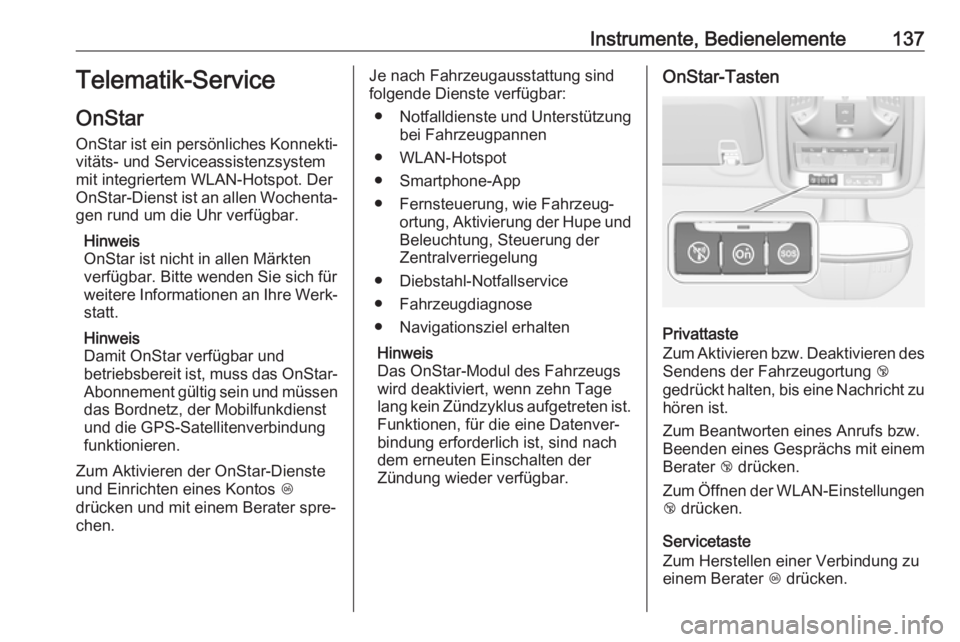
Instrumente, Bedienelemente137Telematik-Service
OnStar
OnStar ist ein persönliches Konnekti‐ vitäts- und Serviceassistenzsystem
mit integriertem WLAN-Hotspot. Der
OnStar-Dienst ist an allen Wochenta‐
gen rund um die Uhr verfГјgbar.
Hinweis
OnStar ist nicht in allen Märkten verfügbar. Bitte wenden Sie sich für
weitere Informationen an Ihre Werk‐
statt.
Hinweis
Damit OnStar verfГјgbar und
betriebsbereit ist, muss das OnStar- Abonnement gГјltig sein und mГјssen das Bordnetz, der Mobilfunkdienst
und die GPS-Satellitenverbindung
funktionieren.
Zum Aktivieren der OnStar-Dienste
und Einrichten eines Kontos Z
drücken und mit einem Berater spre‐
chen.Je nach Fahrzeugausstattung sind
folgende Dienste verfГјgbar:
в—Џ Notfalldienste und UnterstГјtzung
bei Fahrzeugpannen
в—Џ WLAN-Hotspot
в—Џ Smartphone-App
● Fernsteuerung, wie Fahrzeug‐ ortung, Aktivierung der Hupe undBeleuchtung, Steuerung der
Zentralverriegelung
в—Џ Diebstahl-Notfallservice
в—Џ Fahrzeugdiagnose
в—Џ Navigationsziel erhalten
Hinweis
Das OnStar-Modul des Fahrzeugs
wird deaktiviert, wenn zehn Tage
lang kein ZГјndzyklus aufgetreten ist.
Funktionen, für die eine Datenver‐
bindung erforderlich ist, sind nach
dem erneuten Einschalten der
ZГјndung wieder verfГјgbar.OnStar-Tasten
Privattaste
Zum Aktivieren bzw. Deaktivieren des Sendens der Fahrzeugortung j
gedrГјckt halten, bis eine Nachricht zu
hören ist.
Zum Beantworten eines Anrufs bzw.
Beenden eines Gesprächs mit einem
Berater j drГјcken.
Zum Г–ffnen der WLAN-Einstellungen j drГјcken.
Servicetaste
Zum Herstellen einer Verbindung zu
einem Berater Z drГјcken.
Page 141 of 341
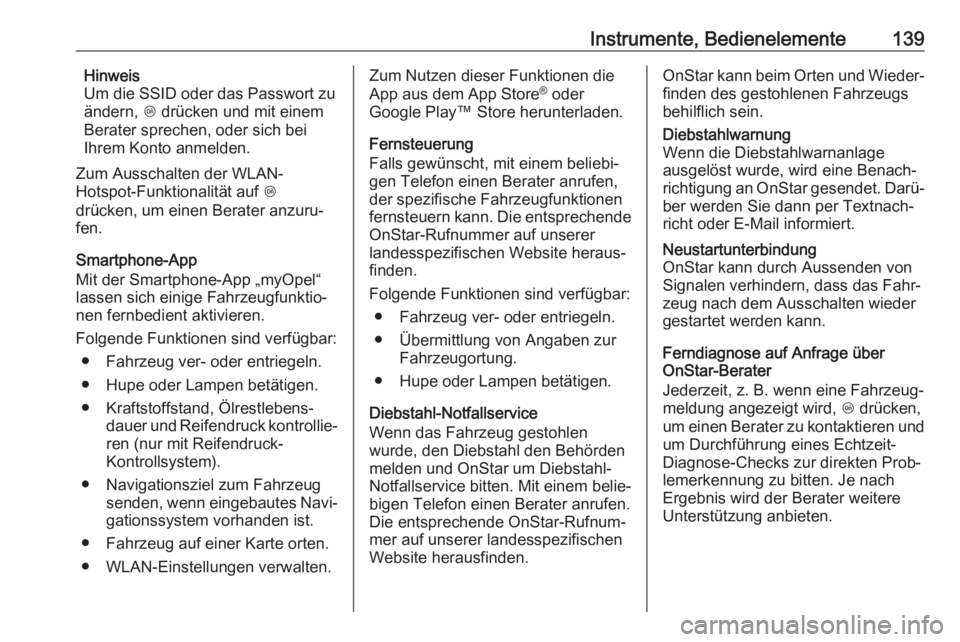
Instrumente, Bedienelemente139Hinweis
Um die SSID oder das Passwort zu
Г¤ndern, Z drГјcken und mit einem
Berater sprechen, oder sich bei
Ihrem Konto anmelden.
Zum Ausschalten der WLAN-
Hotspot-Funktionalität auf Z
drücken, um einen Berater anzuru‐
fen.
Smartphone-App
Mit der Smartphone-App „myOpel“
lassen sich einige Fahrzeugfunktio‐
nen fernbedient aktivieren.
Folgende Funktionen sind verfГјgbar: в—Џ Fahrzeug ver- oder entriegeln.
● Hupe oder Lampen betätigen. ● Kraftstoffstand, Ölrestlebens‐ dauer und Reifendruck kontrollie‐ren (nur mit Reifendruck-
Kontrollsystem).
● Navigationsziel zum Fahrzeug senden, wenn eingebautes Navi‐
gationssystem vorhanden ist.
в—Џ Fahrzeug auf einer Karte orten.
в—Џ WLAN-Einstellungen verwalten.Zum Nutzen dieser Funktionen die
App aus dem App Store В®
oder
Google Playв„ў Store herunterladen.
Fernsteuerung
Falls gewünscht, mit einem beliebi‐
gen Telefon einen Berater anrufen,
der spezifische Fahrzeugfunktionen
fernsteuern kann. Die entsprechende
OnStar-Rufnummer auf unserer
landesspezifischen Website heraus‐
finden.
Folgende Funktionen sind verfГјgbar: в—Џ Fahrzeug ver- oder entriegeln.
в—Џ Гњbermittlung von Angaben zur Fahrzeugortung.
● Hupe oder Lampen betätigen.
Diebstahl-Notfallservice
Wenn das Fahrzeug gestohlen
wurde, den Diebstahl den Behörden
melden und OnStar um Diebstahl-
Notfallservice bitten. Mit einem belie‐
bigen Telefon einen Berater anrufen.
Die entsprechende OnStar-Rufnum‐
mer auf unserer landesspezifischen
Website herausfinden.OnStar kann beim Orten und Wieder‐ finden des gestohlenen Fahrzeugs
behilflich sein.Diebstahlwarnung
Wenn die Diebstahlwarnanlage
ausgelöst wurde, wird eine Benach‐
richtigung an OnStar gesendet. Darü‐
ber werden Sie dann per Textnach‐
richt oder E-Mail informiert.Neustartunterbindung
OnStar kann durch Aussenden von
Signalen verhindern, dass das Fahr‐
zeug nach dem Ausschalten wieder
gestartet werden kann.
Ferndiagnose auf Anfrage Гјber
OnStar-Berater
Jederzeit, z. B. wenn eine Fahrzeug‐
meldung angezeigt wird, Z drГјcken,
um einen Berater zu kontaktieren und um DurchfГјhrung eines Echtzeit-
Diagnose-Checks zur direkten Prob‐ lemerkennung zu bitten. Je nach
Ergebnis wird der Berater weitere UnterstГјtzung anbieten.
Page 142 of 341
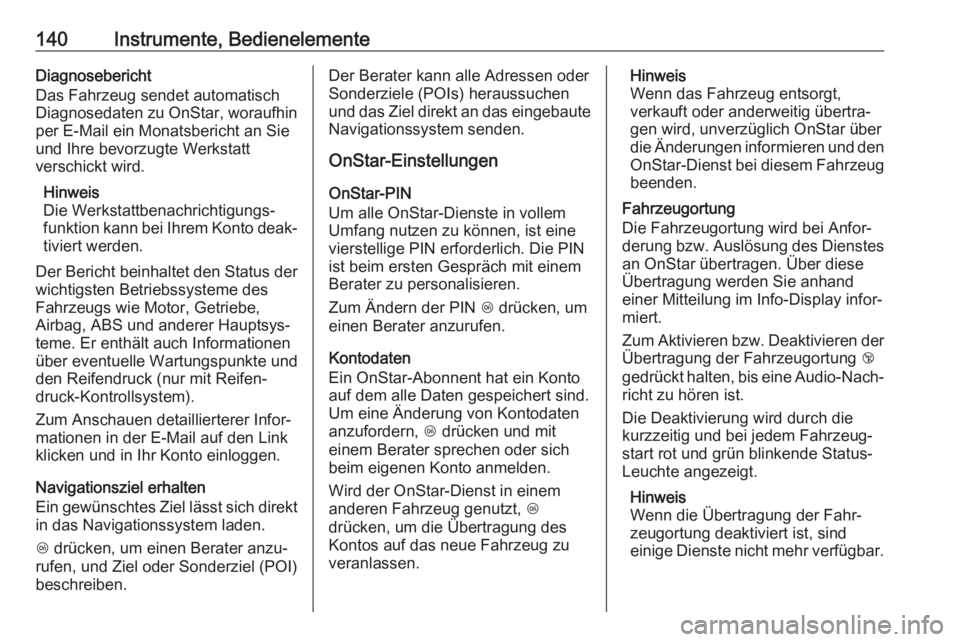
140Instrumente, BedienelementeDiagnosebericht
Das Fahrzeug sendet automatisch
Diagnosedaten zu OnStar, woraufhin
per E-Mail ein Monatsbericht an Sie
und Ihre bevorzugte Werkstatt
verschickt wird.
Hinweis
Die Werkstattbenachrichtigungs‐ funktion kann bei Ihrem Konto deak‐ tiviert werden.
Der Bericht beinhaltet den Status der
wichtigsten Betriebssysteme des
Fahrzeugs wie Motor, Getriebe,
Airbag, ABS und anderer Hauptsys‐
teme. Er enthält auch Informationen
Гјber eventuelle Wartungspunkte und
den Reifendruck (nur mit Reifen‐
druck-Kontrollsystem).
Zum Anschauen detaillierterer Infor‐
mationen in der E-Mail auf den Link
klicken und in Ihr Konto einloggen.
Navigationsziel erhalten
Ein gewünschtes Ziel lässt sich direkt in das Navigationssystem laden.
Z drücken, um einen Berater anzu‐
rufen, und Ziel oder Sonderziel (POI)
beschreiben.Der Berater kann alle Adressen oder
Sonderziele (POIs) heraussuchen
und das Ziel direkt an das eingebaute
Navigationssystem senden.
OnStar-Einstellungen
OnStar-PIN
Um alle OnStar-Dienste in vollem Umfang nutzen zu können, ist eine
vierstellige PIN erforderlich. Die PIN
ist beim ersten Gespräch mit einem
Berater zu personalisieren.
Zum Г„ndern der PIN Z drГјcken, um
einen Berater anzurufen.
Kontodaten
Ein OnStar-Abonnent hat ein Konto
auf dem alle Daten gespeichert sind.
Um eine Г„nderung von Kontodaten
anzufordern, Z drГјcken und mit
einem Berater sprechen oder sich
beim eigenen Konto anmelden.
Wird der OnStar-Dienst in einem
anderen Fahrzeug genutzt, Z
drГјcken, um die Гњbertragung des
Kontos auf das neue Fahrzeug zu
veranlassen.Hinweis
Wenn das Fahrzeug entsorgt,
verkauft oder anderweitig übertra‐
gen wird, unverzГјglich OnStar Гјber die Г„nderungen informieren und den OnStar-Dienst bei diesem Fahrzeug beenden.
Fahrzeugortung
Die Fahrzeugortung wird bei Anfor‐
derung bzw. Auslösung des Dienstes
an OnStar Гјbertragen. Гњber diese
Гњbertragung werden Sie anhand
einer Mitteilung im Info-Display infor‐
miert.
Zum Aktivieren bzw. Deaktivieren der
Гњbertragung der Fahrzeugortung j
gedrückt halten, bis eine Audio-Nach‐ richt zu hören ist.
Die Deaktivierung wird durch die
kurzzeitig und bei jedem Fahrzeug‐
start rot und grГјn blinkende Status-
Leuchte angezeigt.
Hinweis
Wenn die Übertragung der Fahr‐ zeugortung deaktiviert ist, sind
einige Dienste nicht mehr verfГјgbar.
Page 230 of 341
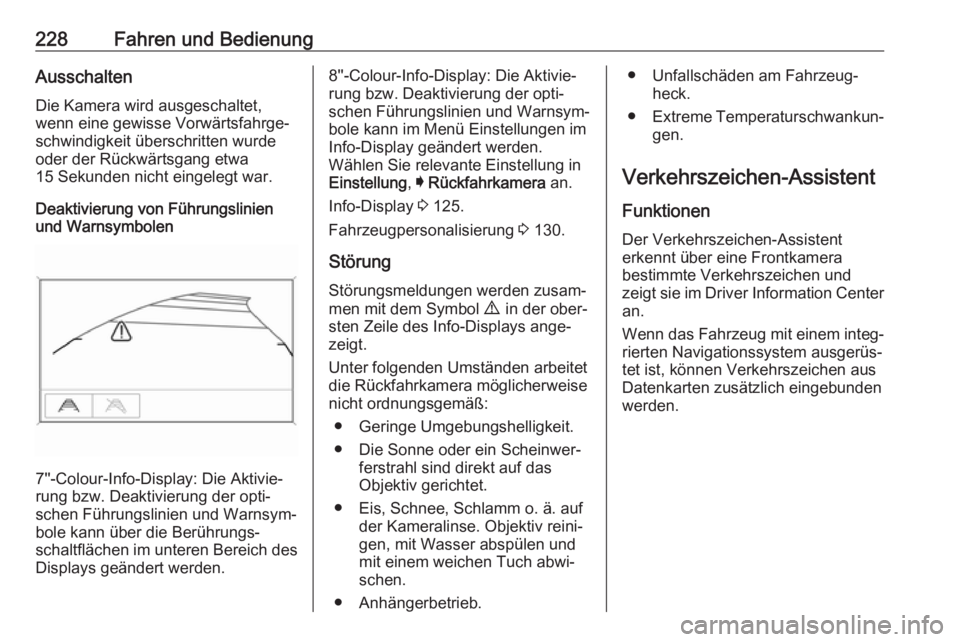
228Fahren und BedienungAusschalten
Die Kamera wird ausgeschaltet,
wenn eine gewisse Vorwärtsfahrge‐
schwindigkeit Гјberschritten wurde
oder der Rückwärtsgang etwa
15 Sekunden nicht eingelegt war.
Deaktivierung von FГјhrungslinien
und Warnsymbolen
7''-Colour-Info-Display: Die Aktivie‐
rung bzw. Deaktivierung der opti‐ schen Führungslinien und Warnsym‐
bole kann über die Berührungs‐
schaltflächen im unteren Bereich des
Displays geändert werden.
8''-Colour-Info-Display: Die Aktivie‐
rung bzw. Deaktivierung der opti‐
schen Führungslinien und Warnsym‐
bole kann im MenГј Einstellungen im
Info-Display geändert werden.
Wählen Sie relevante Einstellung in
Einstellung , I RГјckfahrkamera an.
Info-Display 3 125.
Fahrzeugpersonalisierung 3 130.
Störung Störungsmeldungen werden zusam‐
men mit dem Symbol 9 in der ober‐
sten Zeile des Info-Displays ange‐
zeigt.
Unter folgenden Umständen arbeitet
die Rückfahrkamera möglicherweise
nicht ordnungsgemäß:
в—Џ Geringe Umgebungshelligkeit.
● Die Sonne oder ein Scheinwer‐ ferstrahl sind direkt auf das
Objektiv gerichtet.
● Eis, Schnee, Schlamm o. ä. auf der Kameralinse. Objektiv reini‐
gen, mit Wasser abspГјlen und
mit einem weichen Tuch abwi‐
schen.
● Anhängerbetrieb.● Unfallschäden am Fahrzeug‐ heck.
● Extreme Temperaturschwankun‐
gen.
Verkehrszeichen-Assistent Funktionen
Der Verkehrszeichen-Assistent
erkennt Гјber eine Frontkamera
bestimmte Verkehrszeichen und
zeigt sie im Driver Information Center an.
Wenn das Fahrzeug mit einem integ‐
rierten Navigationssystem ausgerüs‐
tet ist, können Verkehrszeichen aus
Datenkarten zusätzlich eingebunden
werden.
Page 233 of 341
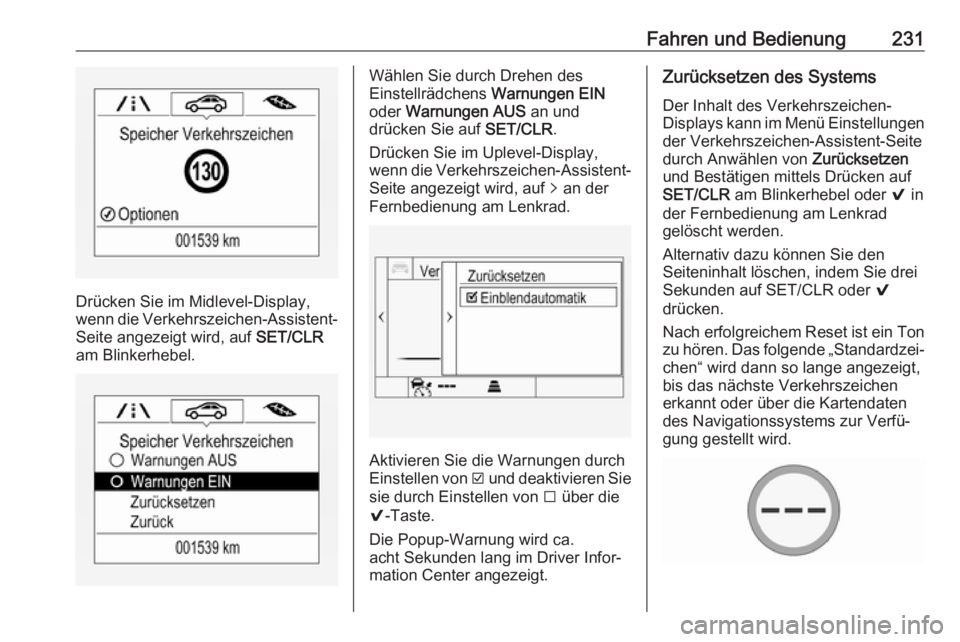
Fahren und Bedienung231
DrГјcken Sie im Midlevel-Display,
wenn die Verkehrszeichen-Assistent-
Seite angezeigt wird, auf SET/CLR
am Blinkerhebel.
Wählen Sie durch Drehen des
Einstellrädchens Warnungen EIN
oder Warnungen AUS an und
drГјcken Sie auf SET/CLR.
DrГјcken Sie im Uplevel-Display, wenn die Verkehrszeichen-Assistent-
Seite angezeigt wird, auf q an der
Fernbedienung am Lenkrad.
Aktivieren Sie die Warnungen durch
Einstellen von J und deaktivieren Sie
sie durch Einstellen von I Гјber die
9 -Taste.
Die Popup-Warnung wird ca.
acht Sekunden lang im Driver Infor‐ mation Center angezeigt.
ZurГјcksetzen des Systems
Der Inhalt des Verkehrszeichen-
Displays kann im MenГј Einstellungen
der Verkehrszeichen-Assistent-Seite durch Anwählen von Zurücksetzen
und Bestätigen mittels Drücken auf
SET/CLR am Blinkerhebel oder 9 in
der Fernbedienung am Lenkrad
gelöscht werden.
Alternativ dazu können Sie den
Seiteninhalt löschen, indem Sie drei
Sekunden auf SET/CLR oder 9
drГјcken.
Nach erfolgreichem Reset ist ein Ton zu hören. Das folgende „Standardzei‐
chen“ wird dann so lange angezeigt,
bis das nächste Verkehrszeichen erkannt oder über die Kartendaten
des Navigationssystems zur Verfü‐
gung gestellt wird.
Page 234 of 341
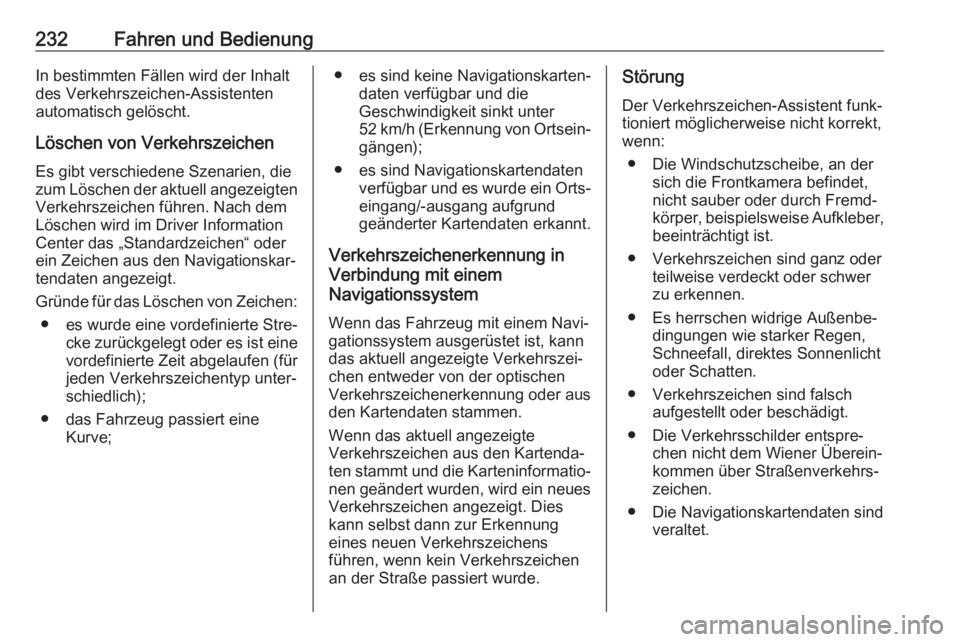
232Fahren und BedienungIn bestimmten Fällen wird der Inhalt
des Verkehrszeichen-Assistenten
automatisch gelöscht.
Löschen von Verkehrszeichen Es gibt verschiedene Szenarien, die
zum Löschen der aktuell angezeigten Verkehrszeichen führen. Nach demLöschen wird im Driver Information
Center das „Standardzeichen“ oder
ein Zeichen aus den Navigationskar‐
tendaten angezeigt.
Gründe für das Löschen von Zeichen: ● es wurde eine vordefinierte Stre‐ cke zurückgelegt oder es ist eine
vordefinierte Zeit abgelaufen (für jeden Verkehrszeichentyp unter‐
schiedlich);
● das Fahrzeug passiert eine Kurve;● es sind keine Navigationskarten‐daten verfügbar und die
Geschwindigkeit sinkt unter
52 km/h (Erkennung von Ortsein‐ gängen);
● es sind Navigationskartendaten verfügbar und es wurde ein Orts‐
eingang/-ausgang aufgrund
geänderter Kartendaten erkannt.
Verkehrszeichenerkennung in
Verbindung mit einem
Navigationssystem
Wenn das Fahrzeug mit einem Navi‐
gationssystem ausgerГјstet ist, kann
das aktuell angezeigte Verkehrszei‐
chen entweder von der optischen
Verkehrszeichenerkennung oder aus
den Kartendaten stammen.
Wenn das aktuell angezeigte
Verkehrszeichen aus den Kartenda‐
ten stammt und die Karteninformatio‐
nen geändert wurden, wird ein neues Verkehrszeichen angezeigt. Dies
kann selbst dann zur Erkennung
eines neuen Verkehrszeichens
fГјhren, wenn kein Verkehrszeichen
an der Straße passiert wurde.Störung
Der Verkehrszeichen-Assistent funk‐
tioniert möglicherweise nicht korrekt,
wenn:
в—Џ Die Windschutzscheibe, an der sich die Frontkamera befindet,
nicht sauber oder durch Fremd‐
körper, beispielsweise Aufkleber,
beeinträchtigt ist.
в—Џ Verkehrszeichen sind ganz oder teilweise verdeckt oder schwerzu erkennen.
● Es herrschen widrige Außenbe‐ dingungen wie starker Regen,
Schneefall, direktes Sonnenlicht
oder Schatten.
● Verkehrszeichen sind falsch aufgestellt oder beschädigt.
● Die Verkehrsschilder entspre‐ chen nicht dem Wiener Überein‐
kommen über Straßenverkehrs‐ zeichen.
в—Џ Die Navigationskartendaten sind veraltet.
Page 332 of 341
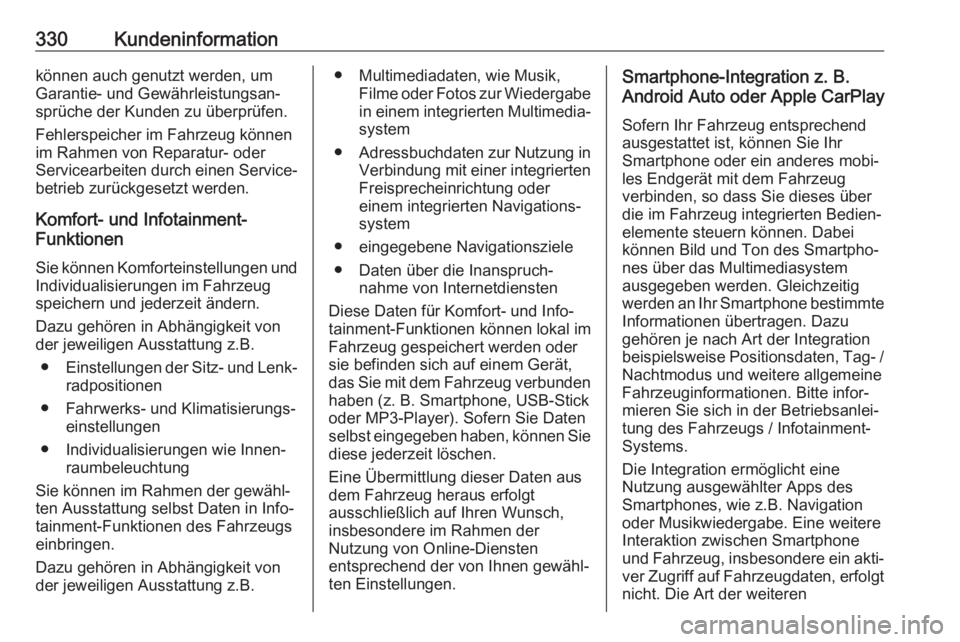
330Kundeninformationkönnen auch genutzt werden, umGarantie- und Gewährleistungsan‐
sprГјche der Kunden zu ГјberprГјfen.
Fehlerspeicher im Fahrzeug können
im Rahmen von Reparatur- oder
Servicearbeiten durch einen Service‐
betrieb zurГјckgesetzt werden.
Komfort- und Infotainment-
Funktionen
Sie können Komforteinstellungen und
Individualisierungen im Fahrzeug
speichern und jederzeit Г¤ndern.
Dazu gehören in Abhängigkeit von
der jeweiligen Ausstattung z.B.
● Einstellungen der Sitz- und Lenk‐
radpositionen
● Fahrwerks- und Klimatisierungs‐ einstellungen
● Individualisierungen wie Innen‐ raumbeleuchtung
Sie können im Rahmen der gewähl‐
ten Ausstattung selbst Daten in Info‐
tainment-Funktionen des Fahrzeugs
einbringen.
Dazu gehören in Abhängigkeit von
der jeweiligen Ausstattung z.B.в—Џ Multimediadaten, wie Musik, Filme oder Fotos zur Wiedergabe
in einem integrierten Multimedia‐
system
в—Џ Adressbuchdaten zur Nutzung in
Verbindung mit einer integrierten
Freisprecheinrichtung oder
einem integrierten Navigations‐
system
в—Џ eingegebene Navigationsziele
● Daten über die Inanspruch‐ nahme von Internetdiensten
Diese Daten für Komfort- und Info‐
tainment-Funktionen können lokal im
Fahrzeug gespeichert werden oder
sie befinden sich auf einem Gerät,
das Sie mit dem Fahrzeug verbunden haben (z. B. Smartphone, USB-Stick
oder MP3-Player). Sofern Sie Daten
selbst eingegeben haben, können Sie diese jederzeit löschen.
Eine Гњbermittlung dieser Daten aus
dem Fahrzeug heraus erfolgt
ausschlieГџlich auf Ihren Wunsch,
insbesondere im Rahmen der
Nutzung von Online-Diensten
entsprechend der von Ihnen gewähl‐
ten Einstellungen.Smartphone-Integration z. B.
Android Auto oder Apple CarPlay
Sofern Ihr Fahrzeug entsprechend ausgestattet ist, können Sie Ihr
Smartphone oder ein anderes mobi‐ les Endgerät mit dem Fahrzeug
verbinden, so dass Sie dieses Гјber
die im Fahrzeug integrierten Bedien‐
elemente steuern können. Dabei
können Bild und Ton des Smartpho‐ nes über das Multimediasystem
ausgegeben werden. Gleichzeitig werden an Ihr Smartphone bestimmte Informationen Гјbertragen. Dazu
gehören je nach Art der Integration
beispielsweise Positionsdaten, Tag- /
Nachtmodus und weitere allgemeine
Fahrzeuginformationen. Bitte infor‐
mieren Sie sich in der Betriebsanlei‐
tung des Fahrzeugs / Infotainment-
Systems.
Die Integration ermöglicht eine
Nutzung ausgewählter Apps des
Smartphones, wie z.B. Navigation
oder Musikwiedergabe. Eine weitere
Interaktion zwischen Smartphone
und Fahrzeug, insbesondere ein akti‐
ver Zugriff auf Fahrzeugdaten, erfolgt nicht. Die Art der weiteren